L'hébergement revendeur cPanel va au-delà de la simple obtention d'un compte revendeur d'hébergement Web.
Les meilleurs plans d'hébergement revendeur vous aideront à maximiser vos revenus et votre marque.
Apprenez à créer une marque en tant qu'hébergeur Web cPanel et revendeur d'hébergement cPanel.
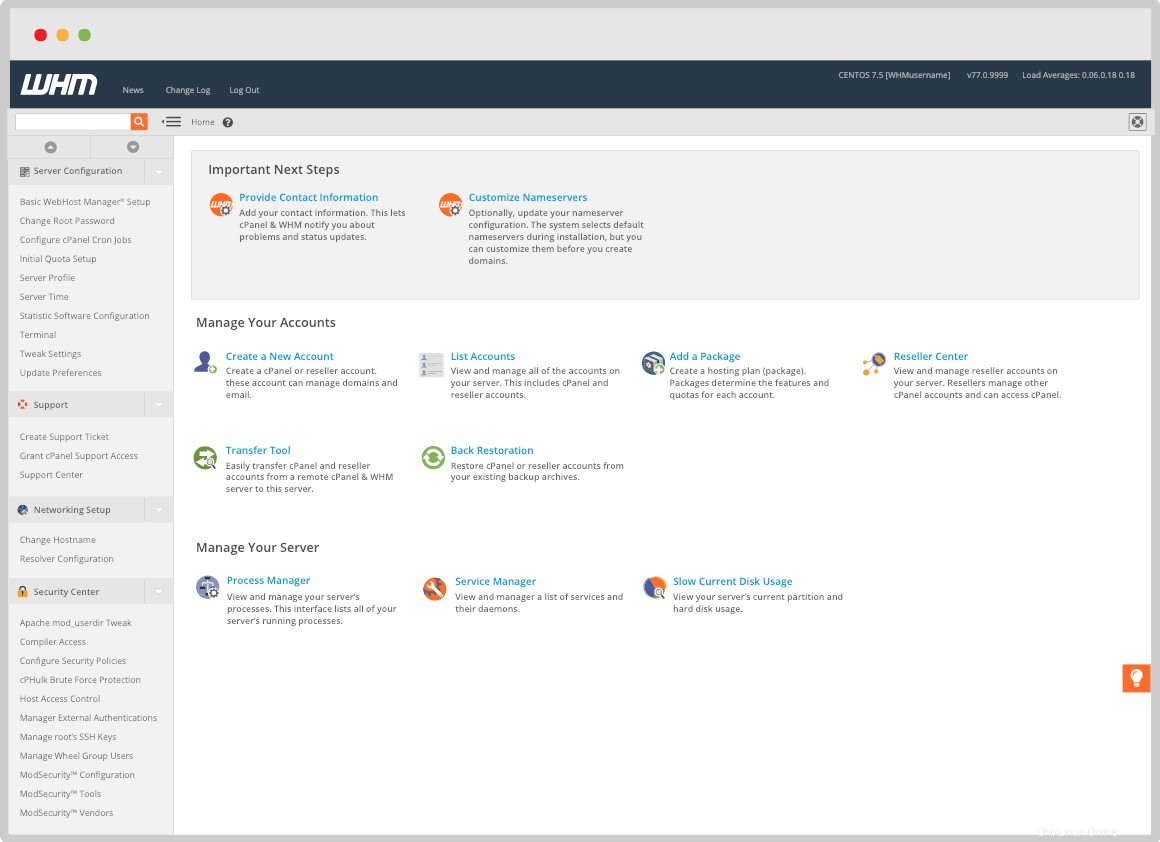
Qu'est-ce que l'hébergement revendeur cPanel ?
Dans le secteur de l'hébergement Web, une organisation d'hébergement Web possède un serveur Web qui est hébergé dans un centre de données dans une région ou un emplacement donné.
Ce serveur Web est conçu de manière à pouvoir héberger plusieurs noms de domaine (avec une gestion distincte de chaque nom) sur un seul serveur (ou pool de serveurs) et des clients ayant des besoins différents sur 1 (une) machine.
C'est ce qu'on appelle l'hébergement virtuel et cPanel le fait extrêmement bien et en toute sécurité car il rationalise la façon dont le système gère les noms d'hôte et les hôtes virtuels afin de satisfaire les cas d'utilisation les plus courants.
Un revendeur d'hébergement cPanel est un propriétaire de compte cPanel qui peut créer, gérer et héberger des comptes d'hébergement cPanel pour ses propres clients en utilisant ses ressources d'hébergement allouées.
Cela est possible car l'une des fonctionnalités les plus attrayantes de cPanel est sa capacité à accorder aux administrateurs racine du serveur, aux revendeurs d'hébergement et aux propriétaires de sites Web des utilisateurs finaux des moyens précis de faciliter les tâches d'administration du site Web et du serveur, même au sein d'un (1) serveur.
Ainsi, lorsqu'un client souhaite acquérir des fonctionnalités qui lui permettront de revendre des ressources d'hébergement Web à sa propre cible démographique, il se verra accorder l'accès au WebHost Manager (WHM) interface.
Avec WHM, un revendeur cPanel peut vendre des comptes cPanel.
Chaque compte que vous créez en tant que revendeur cPanel vous appartient.
Vous pouvez modifier ces comptes et faire à peu près la plupart des choses qu'une organisation d'hébergement Web à part entière peut faire dans l'interface WHM.
Quels sont les avantages d'avoir un compte d'hébergement revendeur cPanel ?
Si vous êtes un indépendant, un développeur Web, une agence Web, un client d'hébergement Web avec plusieurs comptes d'hébergement ou un particulier avec un esprit d'entreprise, l'hébergement revendeur cPanel est spécialement conçu pour vous.
Lorsque vous achetez un compte d'hébergement revendeur ou mettez à niveau votre compte d'hébergement vers un tel compte, vous gagnez d'immenses pouvoirs.
Ces pouvoirs vous permettent de :
- marquez chaque aspect de votre hébergement avec vos propres logos, couleurs, etc.
- créer de nouveaux comptes cPanel.
- ajouter, modifier et modifier les packages d'hébergement d'utilisateurs cPanel existants
- résilier les comptes d'hébergement que vous possédez
- suspendre et annuler la suspension des comptes d'hébergement que vous possédez
- mettre à niveau ou rétrograder les comptes d'hébergement que vous possédez
- gérer les liens d'intégration dans l'interface cPanel
- créer, répertorier, mettre à jour et révoquer des jetons d'API
- gérez les enregistrements DNS, comme l'ajout de zones DNS, la suppression de zones DNS et la modification de zones DNS pour vos clients
- utilisez vos propres serveurs de noms au lieu de ceux de l'hébergeur
- gérez les fournisseurs d'identité compatibles OpenID Connect de votre serveur
- gérer où diriger les demandes d'informations de contact du fournisseur d'hébergement
- offrez une authentification multifacteur et d'autres outils de sécurité à vos clients
- et plus.
Couplé à un système de facturation WHMCS, vous devenez une marque d'hébergement Web mais sans le stress lié à la gestion d'un serveur Web.
Pourquoi ne puis-je pas simplement obtenir mon propre VPS cPanel ?
Le fait est que l'administration du serveur, bien qu'elle ne soit pas impossible à faire, est extrêmement stressante et exigeante.
On peut aller de l'avant et saisir un serveur dédié cPanel VPS ou cPanel et l'équipe de support cPanel fait un excellent travail en aidant n'importe qui, même ceux qui ont des compétences minimales en administration de serveur.
Mais la gestion d'un serveur va au-delà de la simple capacité de le provisionner et de le mettre en ligne.
Vous devez comprendre le système d'exploitation Linux, comprendre toutes les couches de l'Open Systems Interconnection (OSI) afin de pouvoir sécuriser le serveur contre les pirates malveillants, gérer les problèmes techniques qui surgiront certainement et dépenser plus en termes d'argent et de temps.
L'hébergement revendeur cPanel prend en charge ces responsabilités afin que vous puissiez vous concentrer uniquement sur la construction de votre marque.
Si quelque chose apparaît, vous devez en informer le fournisseur d'hébergement Web car les comptes revendeurs bénéficient d'une assistance prioritaire 24h/24 et 7j/7.
Le fait est que lorsque vous approfondissez les bases, obtenir un compte revendeur d'hébergement Web s'avérera toujours être une meilleure décision à long terme pour vous en tant que startup ou quelqu'un souhaitant avoir un impact dans le monde de la technologie.
Combien cela coûte-t-il d'être un revendeur d'hébergement ?
Eh bien, tout dépend de deux choses :votre cas d'utilisation et votre budget.
Si vous débutez mais avec un esprit d'entreprise, un forfait d'hébergement revendeur cPanel peut être aussi bas que 30,00 $ par mois.
C'est moins de 10 tasses de Starbucks Frappuccino et pourtant il a d'immenses capacités et le potentiel d'être l'une des plus grandes entreprises de technologie en ligne.
Si vous êtes une agence Web ou un développeur Web établi avec des milliers de sites Web dispersés à différents endroits, un bon package d'hébergement revendeur cPanel peut coûter moins de 100 $ par mois.
La beauté de tout cela est que si vous choisissez une bonne société d'hébergement Web qui se soucie de vous et qui a des ingénieurs qui savent ce qu'ils font, vous pouvez toujours évoluer au fur et à mesure de votre croissance.
Comment devenir un revendeur d'hébergement Web ?
Étonnamment, c'est en fait assez simple.
Par exemple, si vous visitez webhostingmagic.com/cpanel-reseller-hosting, vous verrez six (6) niveaux différents de nos forfaits revendeur cPanel d'hébergement Web.
Tout ce que vous avez à faire est de sélectionner celui qui correspond à votre budget, de terminer la commande et le tour est joué... vous avez maintenant un compte d'hébergement revendeur cPanel.
Mais réussir cela va au-delà du simple fait d'avoir un compte revendeur.
Pour un débutant sans clientèle existante, il faudra des compétences en marketing et un engagement de votre part pour apporter votre offre d'hébergement et votre service à ceux qui pourraient en avoir besoin.
Pour les développeurs Web ou les agences Web ayant une clientèle déjà établie, faire la transition est vraiment simple et facile.
En tant que revendeur d'hébergement, comment gérer la facturation de mes clients ?
Les systèmes de facturation ne manquent pas avec l'intégration native de cPanel.
De WHMCS, Blesta, Hostbill, Ubersmith et des dizaines d'autres, vous trouverez toujours celui qui convient à votre cas d'utilisation.
Pour la plupart de nos clients, nous recommandons WHMCS car nous considérons qu'il s'agit du moyen le plus simple de gérer une entreprise d'hébergement Web
Il est également très abordable avec une équipe formidable derrière lui, simplifie et automatise tous les aspects de l'exploitation d'une entreprise d'hébergement Web en ligne et d'enregistrement de domaine.
Comme cPanel , WHMCS a vraiment simplifié l'automatisation de l'hébergement Web et vous a permis d'automatiser les tâches et opérations quotidiennes qui prendraient normalement des heures.
WHMCS est évolutif et extensible avec des centaines d'applications et d'intégrations disponibles pour tous les principaux fournisseurs de services et est livré avec une puissante API de développeur.
Oui, la configuration initiale vous prendra probablement environ une semaine pour que la plupart des éléments soient opérationnels.
Mais vous avez bien compris, il fonctionne littéralement tout seul.
Si vous n'avez pas le temps de le faire vous-même, nous pouvons certainement vous aider (pour une somme modique bien sûr) à installer, configurer, sécuriser votre système de facturation WHMCS une fois votre compte revendeur prêt.
Que dois-je faire après avoir obtenu mon compte revendeur cPanel ?
Acheter la licence du système de facturation WHMCS
Une fois que votre compte d'hébergement revendeur est prêt, visitez notre section add-on et achetez une licence WHMCS si vous avez besoin d'un système de facturation.
Vous pouvez également sélectionner le package dont WHMCS fait partie de ses fonctionnalités en suivant cette URL et notre système provisionnera automatiquement le compte revendeur avec WHMCS.
L'installation de la dernière version de WHMCS est aussi simple que de remplir les champs du formulaire et de cliquer sur "Installer ” bouton.
Visitez simplement notre programme d'installation de l'application Softaculous en 1 clic et recherchez WHMCS ou sélectionnez le
Si vous avez besoin d'une installation manuelle, créez simplement un ticket et notre équipe pourra vous aider à installer WHMCS.
Répliquer l'intégralité de votre enregistrement DNS cPanel
Visitez cPanel Zone Editor et répliquez chaque enregistrement DNS sur le tableau de bord de votre registraire de domaine si vous le pouvez. La raison est simple; plus vos enregistrements DNS sont synchronisés, plus ce sera facile pour tout le reste.
Cela garantit qu'au lieu d'accéder à cPanel via le nom d'hôte, vous pouvez accéder à chaque domaine sous des domaines de service tels que :
- https://whm.domain.com
- https://cpanel.domain.com
- https://domain.com/cpanel
- https://domain.com:2083
Générer une clé publique SSH pour votre compte principal
Si vous êtes sur Mac ou Linux, ouvrez Terminal.
Collez quelque chose comme le texte ci-dessous en remplaçant votre adresse e-mail ou un identifiant pour la clé.
$ ssh-keygen -t rsa -b 4096 -C "$identifier"
où $identifier est soit votre adresse e-mail, soit autre chose.
Lorsque vous êtes invité à "Entrer un fichier dans lequel enregistrer la clé ”, appuyez sur Entrée.
Ceci accepte l'emplacement de fichier par défaut.
À l'invite, saisissez une phrase de passe sécurisée si vous le souhaitez pour implémenter cette étape de sécurité supplémentaire.
Créez un ~/.ssh/config fichier pour charger automatiquement les clés dans l'agent ssh et stocker les phrases secrètes dans votre trousseau.
touch ~/.ssh/config
Démarrez l'agent ssh en arrière-plan.
$ eval "$(ssh-agent -s)"
Modifiez ensuite le fichier que vous avez créé précédemment :
cd .ssh && vi ~/.ssh/config
Ajoutez ceci au fichier :
Host *
AddKeysToAgent yes
UseKeychain yes
IdentityFile ~/.ssh/id_rsa
Ajoutez votre clé privée SSH à l'agent ssh et stockez votre phrase secrète dans le trousseau.
$ ssh-add -K ~/.ssh/id_rsa
Confirmez l'existence de la clé :
$ ls -al ~/.ssh
Copiez maintenant la clé publique générée que vous ajouterez au serveur cPanel :
$ cat .ssh/id_rsa.pub
Connectez-vous à cPanel et faites défiler jusqu'à Sécurité>> Accès SSH
Pour importer une clé SSH existante, procédez comme suit :
Cliquez sur Gérer les clés SSH .
Cliquez sur Importer la clé et copiez l'id_rsa.pub que vous avez généré.
Pour utiliser un nom de clé personnalisé, saisissez le nom de la clé dans la zone de texte Choisissez un nom pour cette clé (par défaut, id_dsa).
Collez les clés publique et privée dans les zones de texte appropriées.
Cliquez sur Importer .
Maintenant, y
Alors revenez en arrière et cliquez sur Gérer pour gérer l'autorisation de la clé.
Une nouvelle interface apparaîtra.
Cliquez sur Autoriser pour autoriser la clé ou Deauthorize pour révoquer l'autorisation de la clé.
Windows a un flux de travail différent, mais ceux-ci vous aideront :
https://winscp.net/eng/docs/guide_windows_openssh_server
https://docs.microsoft.com/en-us/windows-server/administration/openssh/openssh_keymanagement
https://docs.microsoft.com/en-us/windows-server/administration/openssh/openssh_overview
https://docs.microsoft.com/en-us/windows-server/administration/openssh/openssh_install_firstuse
Vérifiez la délivrabilité des e-mails de votre serveur cPanel
L'une des meilleures fonctionnalités fournies par cPanel est la possibilité de tester la délivrabilité des e-mails de votre serveur cPanel.
La fonctionnalité située cPanel>> Accueil>> Courriel>> Livrabilité des e-mails vous aide à identifier les problèmes avec vos enregistrements DNS liés à la messagerie pour un ou plusieurs de vos domaines.
Il utilise ces enregistrements pour vérifier que d'autres serveurs peuvent lui faire confiance en tant qu'expéditeur.
Une fois que vous aurez accédé à l'interface, le système répertoriera les domaines de votre compte cPanel et vous montrera tout problème existant avec vos enregistrements DNS liés à la messagerie.
À l'aide des contrôles de navigation en haut du tableau, recherchez un domaine ou naviguez dans les pages de résultats.
Cliquez sur Domaine pour trier la liste par ordre alphabétique des noms de domaine
L'étiquette Domaine principal identifie le domaine que votre fournisseur d'hébergement a utilisé pour créer ce compte.
Pour chaque domaine, vous pouvez effectuer les actions suivantes :
- Réparation — Cette fonctionnalité permet au système de réparer les enregistrements invalides d'un domaine. Une fenêtre apparaît dans l'interface qui vous permet d'examiner et de confirmer les recommandations du système pour tout enregistrement non valide. Vous pouvez copier ou personnaliser un enregistrement suggéré avant d'approuver les réparations du système. Le système revérifiera tous les enregistrements réparés. Ce processus peut prendre jusqu'à cinq minutes, selon le serveur.
- Gérer — L'interface Gérer le domaine apparaît. Cette interface vous permet de résoudre manuellement les problèmes liés aux enregistrements DNS liés à la messagerie de votre domaine.
Veuillez noter que vous ne pouvez pas mettre à jour simultanément deux ou plusieurs domaines dont les enregistrements existent dans la même zone.
Cependant, si deux ou plusieurs enregistrements de domaine existent sur des zones distinctes, vous pouvez les mettre à jour simultanément.
L'interface vous donne également la possibilité de définir un Reverse DNS (PTR) .
Un enregistrement PTR (nécessite un enregistrement A associé) est un enregistrement DNS qui résout une adresse IP en un domaine ou un nom d'hôte.
Le système utilise cet enregistrement pour effectuer une recherche DNS inversée (rDNS) afin de récupérer le domaine ou le nom d'hôte associé.
L'interface fournit des informations lorsqu'un problème existe avec cet enregistrement.
Il fournit également des instructions sur la façon de corriger votre enregistrement PTR.
Cela garantit que vos e-mails à vos clients leur parviennent car ils seront dignes de confiance.
Vous devez être autorisé à mettre à jour l'enregistrement PTR d'un domaine.
Si ce n'est pas le cas, contactez le propriétaire de l'adresse IP.
Par exemple, le centre de données ou le fournisseur de services de l'adresse IP.
Se connecter à WHM
Maintenant que votre compte d'hébergement revendeur cPanel est prêt, vous pouvez vous connecter à WHM.
Pour accéder à WHM, vous pouvez soit utiliser :
- https://123.456.789.101:2087 où "123.456.789.101" est soit l'adresse IP du serveur, soit votre adresse IP dédiée
- https://iowa.$hostname.com:2087 où "$hostname" représente le nom d'hôte du serveur
- https://nom_domaine.com:2087 où "nom_domaine.com" représente votre nom de domaine et son extension
- https://whm.domain_name.com où "domain_name.com" représente à nouveau votre nom de domaine et son extension
Personnalisation de cPanel, répertoire squelette et éditeur de modèles Web
Personnalisation de cPanel
L'une des premières choses que vous devrez faire une fois que vous aurez accédé à WHM est de personnaliser l'interface cPanel pour utiliser votre nom de marque.
Vous pouvez le faire en visitant WHM>> Accueil>> cPanel>> Personnalisation .
Cette interface vous permet de télécharger des logos cPanel, Webmail et favicon, de modifier des aspects spécifiques de l'interface cPanel pour qu'ils correspondent à la marque de votre entreprise et de télécharger des styles cPanel personnalisés.
Vous pouvez également utiliser cette interface pour mettre à jour les coordonnées publiques de votre hébergeur.
Si vous disposez d'un portail d'assistance tel que celui fourni par WHMCS, personnalisez l'Aide lien en saisissant l'URL de votre site Web d'aide ou d'assistance dans le lien d'aide zone de texte.
Le lien Aide n'apparaîtra pas dans l'interface cPanel tant que vous n'aurez pas entré une URL personnalisée.
Répertoire squelette WHM
Le répertoire squelette vous permet de copier facilement les mêmes fichiers dans les répertoires public_html et public_ftp de chaque nouveau compte lorsque vous créez un compte.
Il vous donne la possibilité de créer une configuration de base pour les nouveaux comptes.
Vous pouvez faire des choses incroyablement cool avec cela, y compris ajouter quelque chose comme :
'require ip $ip.add.re.ss'
à un fichier .htaccess à /home/$reselleruser/cpanel3-skel/ de sorte que lorsqu'un nouveau compte est créé, ce fichier .htaccess sera placé à /home/$newuser/.
Alors visitez WHM>> Accueil>> Fonctions de compte>> Répertoire squelette ).
Ensuite, placez simplement un fichier index.html dans /home/$reseller/cpanel3-skel/public_html (home représente le nom de la partition d'accueil et $reseller représente le nom d'utilisateur de votre revendeur) que vous souhaitez montrer aux clients chaque fois qu'ils rencontrent des erreurs ou comme partie de votre image de marque.
Si vous ne savez pas comment procéder, créez un ticket sur https://dashboard.webhostingmagic.com/submitticket.php et notre équipe de support technique vous aidera à mettre cela en œuvre une fois que vous aurez soumis vos fichiers HTML.
Veuillez noter que :
- tous les fichiers/répertoires placés dans le répertoire cpanel3-skel d'un utilisateur revendeur seront placés dans tous les nouveaux comptes créés par l'utilisateur revendeur. Les modifications ne seront pas appliquées rétroactivement aux comptes déjà créés.
- la structure du répertoire squelette est telle que /home/$reselleruser/cpanel3-skel/ est équivalent à /home/$newuser/. Cela signifie que si nous créons un fichier nommé some_file.txt dans /home/$reselleruser/, alors ce fichier avec tout son contenu sera créé dans /home/$newuser/.
- les fichiers peuvent être ajoutés aux répertoires qui sont normalement créés par le processus de création de compte cPanel en créant ce répertoire dans le répertoire /home/$reselleruser/cpanel3-skel/. Par exemple, si un client a besoin d'un fichier particulier créé dans /home/$newuser/etc/, un répertoire nommé 'etc' devra être créé dans /home/$reselleruser/cpanel3-skel/ et le fichier placé dans ce répertoire.
Si vous ajoutez cette "page de site Web par défaut", elle s'affichera si l'une des affirmations suivantes est vraie :
- le propriétaire a configuré ce site.
- le propriétaire a supprimé ce site.
- le domaine pointe vers une adresse IP incorrecte.
- le domaine pointe vers une adresse IP sur votre serveur, mais aucun de vos comptes cPanel ne possède ce domaine.
Éditeur de modèles Web
Pour entièrement étiqueter votre service en marque blanche, vous pouvez visiter Accueil » Fonctions de compte » Éditeur de modèles Web .
À partir de là, vous pouvez créer des modèles pour les pages Web d'espace réservé qui s'afficheront lorsque :
- le propriétaire du domaine n'a pas configuré le site, ou aucun propriétaire n'existe pour le site sur votre serveur.
- le domaine pointe vers une adresse IP incorrecte.
- le site a déménagé.
- un problème de connexion ou de pare-feu existe sur le site.
- le propriétaire du domaine a suspendu le site.
Lorsque l'une de ces conditions est remplie, cPanel affichera une notification à tout visiteur de ces sites Web leur indiquant comment contacter le propriétaire du site Web ou la société d'hébergement Web.
Pour modifier un fichier modèle dans l'interface WHM :
- accéder à l'onglet correspondant au modèle à modifier est à sélectionner.
- apportez les modifications souhaitées.
- vérifiez les modifications avant de continuer, cliquez sur Aperçu .
- cliquez sur Enregistrer .
Pour revenir à la version récente du modèle, cliquez sur Rétablir .
Pour annuler les modifications, cliquez sur Revenir aux paramètres par défaut .
Sécuriser votre compte revendeur cPanel et vos clients
Mot de passe cPanel fort pour tous les comptes
Si tout ce dont vous devez être conscient en tant que revendeur cPanel, c'est votre responsabilité sacrée de protéger les données de vos clients.
Pour nous, cela consiste en partie à utiliser des mots de passe au moins 18 caractères alphanumériques ensemble comprenant à la fois des lettres majuscules et minuscules, des signes de ponctuation et des symboles et configuration de l'authentification à deux facteurs chaque fois que vous créez un nouveau compte cPanel.
Vous pouvez facilement générer des mots de passe forts en visitant l'une de ces URL :
- https://1password.com/password-generator/
- https://www.dashlane.com/features/password-generator
- https://passwordsgenerator.net/
- https://www.lastpass.com/password-generator
- ou le générateur de mot de passe natif de cPanel.
Notre ami Bill Hess de PrivacyPixel en a parlé en détail dans un article intitulé Les risques réels de la réutilisation des mêmes mots de passe .
Nous vous recommandons également d'activer la notification de connexion pour chaque compte cPanel afin que chaque fois que quelqu'un se connecte à votre cPanel, vous recevrez une notification instantanée.
Pour ce faire, connectez-vous à cPanel et visitez "Modifier les informations de contact et les préférences .
De là, sélectionnez et cochez la case avec "Quelqu'un se connecte à mon compte. Envoyez des notifications de connexion, même lorsque l'utilisateur se connecte à partir d'une plage d'adresses IP ou d'un netblock contenant une adresse IP à partir de laquelle un utilisateur s'est précédemment connecté avec succès. ” pour chaque compte.
Activer 2FA (authentification à deux facteurs) pour tous les comptes
Fini le temps où votre mot de passe de confiance suffisait à vous protéger.
Même si vous avez un mot de passe unique pour chaque site Web que vous utilisez, il n'y a pas grand-chose pour empêcher les logiciels malveillants sur votre ordinateur (ou même sur le site Web !) de récupérer votre mot de passe et de l'utiliser.
Ou, si quelqu'un vous voit saisir votre mot de passe, il peut le mémoriser et se connecter en votre nom.
Vous ne pensez pas que cela vous arrivera ?
Ce que l'on appelle le "credential stuffing" ou les attaques par force brute peuvent permettre aux pirates de s'introduire facilement et de détourner les comptes en ligne des utilisateurs en masse.
L'authentification à deux facteurs (parfois appelée «vérification en deux étapes») combine quelque chose que vous connaissez - votre nom d'utilisateur et votre mot de passe, avec quelque chose que vous avez - comme votre téléphone ou une clé de sécurité physique, ou même quelque chose que vous êtes - comme votre empreinte digitale ou autre biométrique, comme moyen de confirmer qu'une personne est autorisée à se connecter.
C'est le meilleur moyen de vous protéger en ligne.
Vous n'y avez peut-être pas beaucoup réfléchi, mais vous le faites plus que vous ne le pensez.
Chaque fois que vous retirez de l'argent à un guichet automatique, vous insérez votre carte (quelque chose que vous avez) et entrez votre code PIN (quelque chose que vous connaissez) - qui indique à la banque que c'est vous.
Même lorsque vous utilisez votre carte bancaire sur Internet, vous avez souvent besoin de quelque chose que vous connaissez, comme votre code postal ou postal.
Donc, une fois que vous vous êtes connecté à votre cPanel et WHM, nous vous recommandons vraiment, vraiment d'activer immédiatement l'authentification à deux facteurs pour votre panneau de contrôle.
Avoir une deuxième étape d'authentification rend beaucoup plus difficile pour un pirate ou un voleur de s'introduire dans vos comptes en ligne.
Lorsque 2FA est activé, l'application sur votre smartphone fournit un code que vous devez saisir avec votre mot de passe pour vous connecter.
Sans votre smartphone, vous ne pouvez pas vous connecter.
Ne craignez pas de perdre votre appareil ou de perdre l'accès à l'application.
Si vous le faites, faites-le nous savoir et nous supprimerons l'authentification à deux facteurs afin que vous puissiez vous connecter jusqu'à ce que vous la réactiviez à nouveau.
Pour ce faire, effectuez les étapes supplémentaires suivantes :
Téléchargez une authentification à deux facteurs pour votre appareil
Ou visitez ces URL ci-dessous pour télécharger l'application ou l'extension appropriée pour votre système d'exploitation :
- Pour Android™, iOS® et Blackberry® — Google Authenticator™ – https://support.google.com/accounts/answer/1066447?hl=en
- Pour Android et iOS – Duo Mobile – https://guide.duo.com/third-party-accounts
- Pour Windows® Phone - Authentificateur - https://www.microsoft.com/en-us/p/microsoft-authenticator/9nblgggzmcj6
- Pour Chrome, Android et iOS – Authy – https://authy.com/download/
Une fois cela fait, visitez WHM>> Accueil>> Sécurité>> Authentification à deux facteurs .
Pour cPanel, visitez cPanel>>> Sécurité>> Authentification à deux facteurs .
Ouvrez votre application 2FA préférée sur votre smartphone pour récupérer le code de sécurité à six chiffres. L'application 2FA génère un nouveau code de sécurité à six chiffres pour votre compte cPanel toutes les 30 secondes.
Pour créer automatiquement le lien, scannez le code QR affiché avec votre application.
Pour créer manuellement le lien, saisissez les informations de compte et de clé fournies dans votre application.
Saisissez le code de sécurité à six chiffres fourni par l'application dans les 30 secondes allouées avant que le code ne change à nouveau.
Cliquez sur Continuer .
La page se rechargera et une fois que vous vous reconnecterez, elle vous demandera le code d'authentification à 6 chiffres avant de pouvoir continuer.
Veuillez noter que cela change toutes les 30 secondes et que vous devez utiliser le code généré dans ce bloc de temps.
Conseil bonus : Ce faisant, prenez une capture d'écran du code-barres généré.
De cette façon, non seulement vous aurez une sauvegarde supplémentaire si jamais vous réinitialisez votre téléphone et perdez l'accès à l'application d'authentification à deux facteurs, mais vous pouvez également partager la capture d'écran avec vos clients chaque fois que vous activez 2FA pour leur compte.
Obtenir de l'aide en tant que revendeur d'hébergement
L'un des plus grands avantages en tant que revendeur d'hébergement est le type de support d'hébergement que vous obtiendrez.
Par rapport à un compte d'hébergement cPanel normal, votre demande se verra accorder la plus haute priorité 24 heures sur 24.
Et au-delà de cela, la formidable équipe de cPanel peut également intervenir en cas de besoin pour vous faciliter la tâche si nécessaire.
Chez Web Hosting Magic, nous proposons en fait une assistance en marque blanche directement aux clients de nos revendeurs.
Tout ce que vous avez à faire est de créer une adresse e-mail, de nous ajouter à votre système d'assistance et de transmettre chaque demande que vous souhaitez que nous ayons accès à notre équipe d'assistance technique sans que personne d'autre ne soit au courant.
Que faire ensuite
Eh bien, si vous êtes un développeur Web, un concepteur Web ou une agence Web avec plusieurs clients, vous pouvez créer votre marque plus rapidement, gagner plus et garder vos clients plus heureux si vous utilisez un hébergement revendeur cPanel avec un bon hébergeur qui se soucie vraiment de votre succès.
Si vous souhaitez franchir cette étape, visitez https://www.webhostingmagic.com/cpanel-reseller-hosting pour commencer immédiatement un voyage qui changera votre vie.